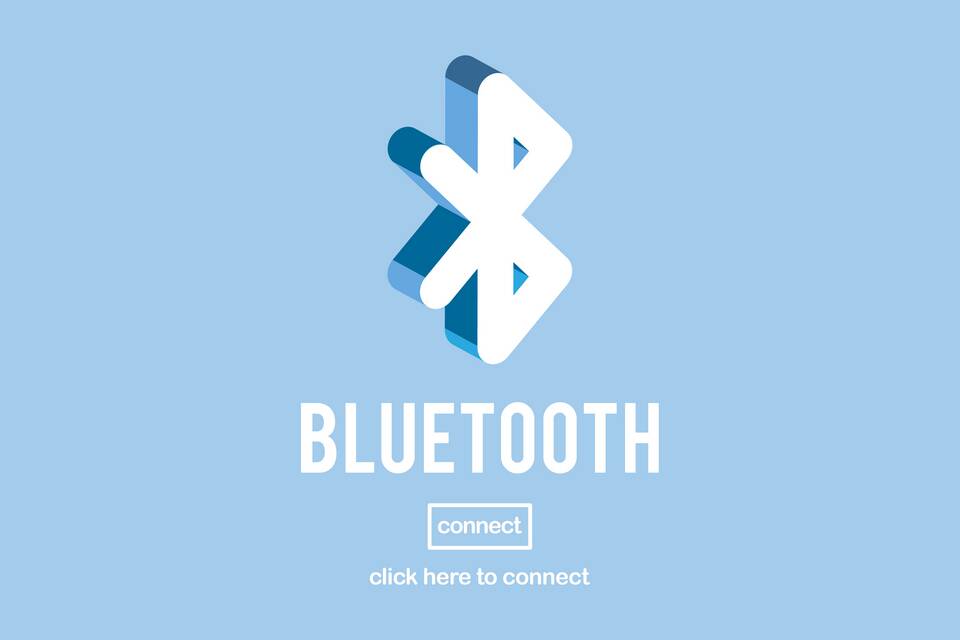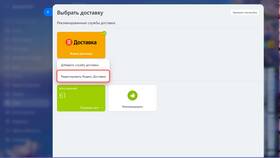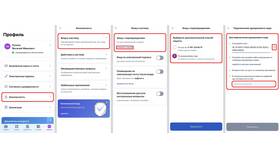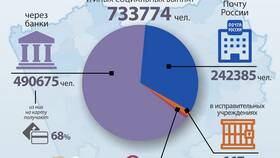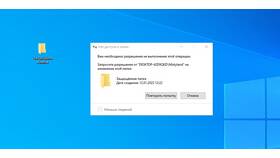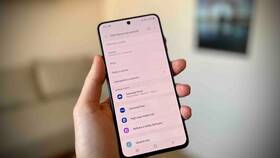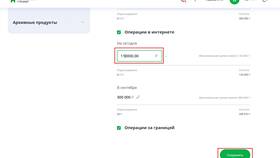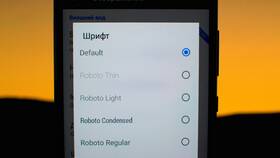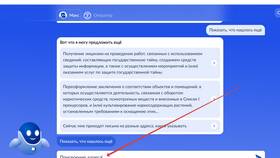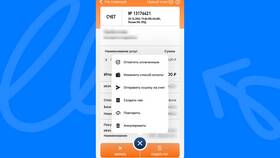- Имя устройства
- Видимость для других устройств
- Список сопряженных устройств
- Настройки энергосбережения
- Кодеки аудиопередачи
| Шаг 1 | Откройте "Настройки" → "Подключения" |
| Шаг 2 | Выберите "Bluetooth" |
| Шаг 3 | Тапните по трем точкам вверху → "Переименовать устройство" |
| Шаг 4 | Введите новое имя и подтвердите |
- Откройте "Настройки" → "Основные"
- Выберите "Об этом устройстве"
- Тапните по текущему имени устройства
- Введите новое имя и нажмите "Готово"
| Платформа | Как изменить видимость |
| Android | Настройки → Подключения → Bluetooth → Видимость устройства |
| Windows | Параметры → Устройства → Bluetooth → Дополнительные параметры |
| macOS | Меню Bluetooth → "Открыть настройки Bluetooth" |
- Найдите список сопряженных устройств в настройках Bluetooth
- Выберите устройство для удаления
- Тапните "Забыть устройство" или "Удалить"
- Для повторного сопряжения включите обнаружение на обоих устройствах
- Откройте настройки разработчика (Android)
- Найдите раздел "Bluetooth Audio Codec"
- Выберите предпочтительный кодек (SBC, AAC, aptX, LDAC)
- Для HD-аудио активируйте "Bluetooth Audio Sample Rate"
| Настройка | Эффект |
| Отключение фоновой работы | Уменьшает расход батареи |
| Автоматическое отключение | Выключает Bluetooth при неактивности |
| Ограничение сканирования | Снижает частоту поиска устройств |
- Не удается подключиться: Перезагрузите оба устройства
- Плохое качество звука: Измените кодек или уменьшите расстояние
- Быстрый разряд батареи: Отключите ненужные профили Bluetooth
- Видимость устройства: Убедитесь, что включен режим обнаружения
Изменение настроек Bluetooth позволяет улучшить качество соединения, оптимизировать энергопотребление и решить проблемы совместимости. Регулярная проверка параметров обеспечивает стабильную работу беспроводных подключений.